Actualizările Windows sunt esențiale pentru îmbunătățirea performanței generale a computerului, a patch-urilor de securitate, a caracteristicilor de upgrade și, de asemenea, oferă remedieri pentru multe erori. În timp ce actualizările sunt descărcate direct pe computerul dvs., instalarea este realizată de unele componente care vin integrate cu sistemul de operare. Una dintre componente include Modern Setup Host care ar trebui să ruleze în fundal ori de câte ori se instalează actualizarea.
Cu toate acestea, unii utilizatori s-au confruntat cu această problemă unde văd „Gazdă modernă de configurare care determină o utilizare ridicată a procesorului"Eroare în Windows 10 sau un alt mesaj de eroare"Gazda de configurare modernă nu mai funcționează“. Din fericire, există câteva modalități de a remedia această problemă. Să vedem cum.
Metoda 1: Prin intermediul aplicației Setări
Pasul 1: Mergi la start, faceți clic pe el și selectați Setări din meniu.

Pasul 2: În Setări fereastra, faceți clic pe Sistem.

Pasul 3: În Sistem setări, în partea stângă a panoului, faceți clic pe Notificări și acțiuni.
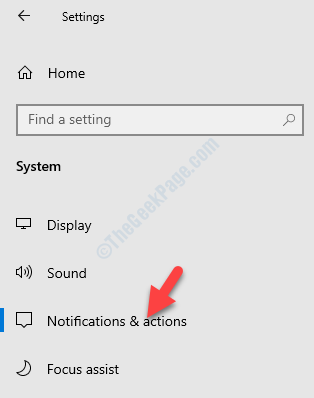
Pasul 4: Acum, mergeți în partea dreaptă a panoului și sub Notificări, debifați caseta de lângă Obțineți sfaturi, trucuri și sugestii pe măsură ce utilizați Windows.
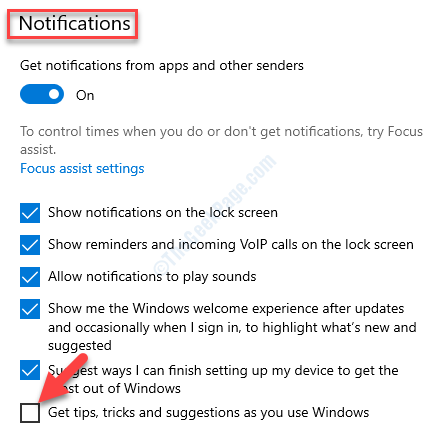
Pasul 5: Intoarce-te la Setări acasă și faceți clic pe Personalizare.

Pasul 6: Apoi, în partea stângă a ecranului, selectați start.
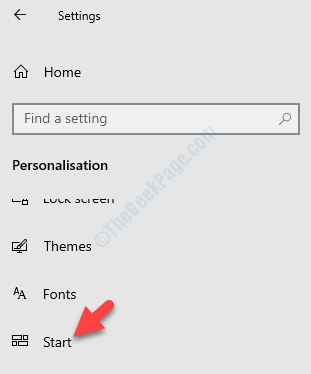
Pasul 7: Apoi navigați la partea dreaptă a ecranului și accesați Afișează sugestii ocazional în Start opțiune. Opreste-l.
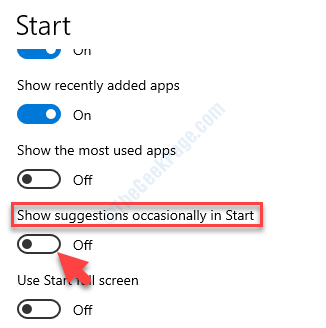
Pasul 8: Acum, întoarce-te la Setări acasă din nou și selectați Confidențialitate.

Pasul 9: În fereastra următoare, în partea stângă a panoului, derulați în jos și faceți clic pe Aplicații de fundal.

Pasul 10: Apoi, mergeți în partea dreaptă a panoului și sub Selectați ce aplicații pot rula în fundal, opriți oricare dintre aplicațiile pe care nu doriți să le rulați în fundal.
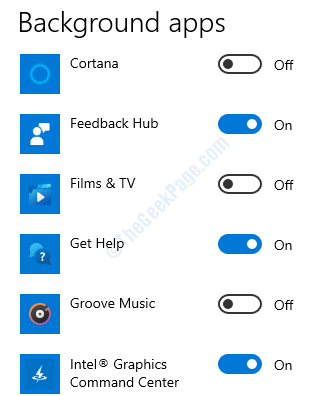
Acum, puteți reporni computerul și nu ar trebui să vedeți „Gazdă modernă de configurare care determină o utilizare ridicată a procesorului”Eroare din nou pe computerul dvs. Windows 10.
Dar, dacă întâmpinați încă eroarea, urmați a doua metodă.
Metoda 2: Utilizarea opțiunilor de indexare
Pasul 1: Faceți clic dreapta pe start și selectați Run din meniu.

Pasul 2: În Executa comanda cutie, tip control.exe srchadmin.dll și a lovit introduce.
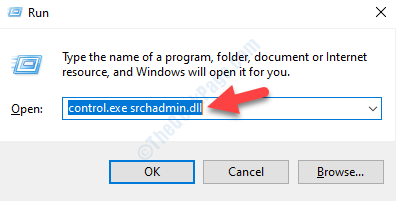
Pasul 3: Se deschide Opțiuni de indexare fereastră. Click pe Modifica.
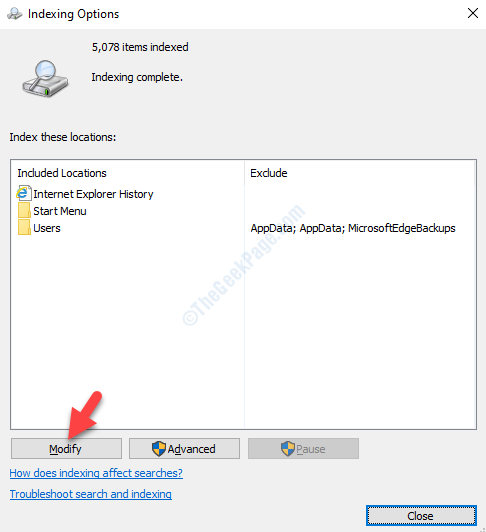
Pasul 4: Apoi, în Locații indexate caseta de dialog, sub Schimbați locațiile selectate, debifați toate opțiunile pentru a dezactiva fișierele.
presa O.K pentru a salva modificările și a ieși.
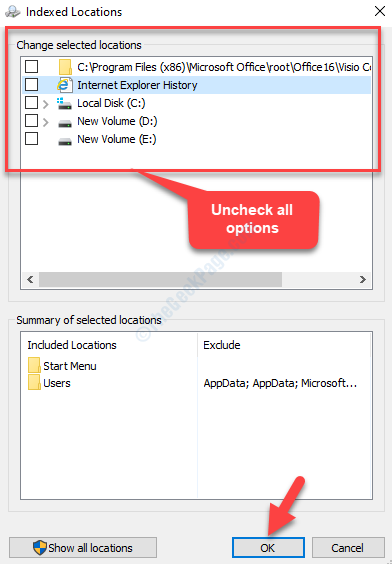
*Notă - Notați ceea ce ați debifat, astfel încât, dacă este necesar, să le activați din nou la o dată ulterioară.
Asta e tot. Puteți reporni computerul și nu ar trebui să mai întâlniți eroarea.


